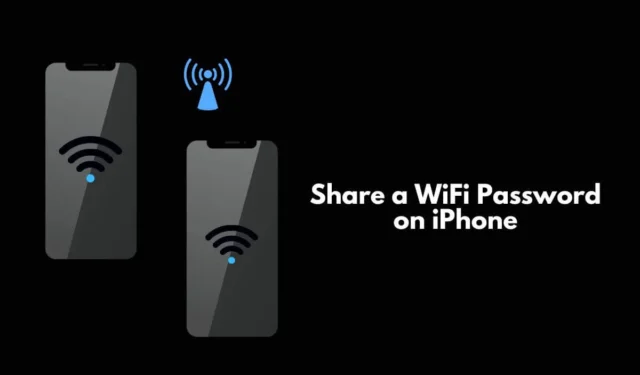
Haluan jakaa helpon tempun WiFi-salasanan jakamiseen iPhonessa . Jos sinulla on iPhone ja ystäväsi tai sisaresi haluaa käyttää samaa verkkoa kuin sinä, heidän ei tarvitse syöttää WiFi-salasanaa. Voit jakaa iPhone-salasanasi suoraan heidän iPhonensa kanssa.
Tämä temppu on mahdollista vain, jos molemmilla osapuolilla on iPhone. Tuskin kukaan muistaa WiFi-salasanansa, joka on yleensä monimutkainen aakkosnumeerinen merkkijono. Salasanan etsiminen ja kertominen toiselle henkilölle, joka haluaa jakaa verkkosi, tuhlaa aikaa.
Salasanan oikea syöttäminen on toinen aikaa vievä vaiva. Näin ollen voit jakaa WiFi-salasanan iPhonessasi muiden iPhone-laitteiden kanssa.
Sinun on varmistettava, että iPhone, jonka kanssa haluat jakaa WiFi-yhteyden, on tallennettu yhteystietona iPhonellesi. Myös muiden iPhone-käyttäjien on tallennettava sinut yhteystietoluetteloonsa. Tarkista, että WiFi-reititin on aktiivinen ja verkko on käytettävissä.
Tuo kaksi iPhonea hyvin lähelle toisiaan. Ennen kuin aloitat, varmista, että Bluetooth on käytössä molemmissa iPhoneissa. Aktivoi Bluetooth ja jaa WiFi-salasanasi noudattamalla alla olevia ohjeita.
1. Vaiheet yhteyden muodostamiseksi verkkoon ilman salasanaa
- Tuo ohjauskeskus esiin ja varmista, että iPhonesi on avattu.
- Napauta nyt Bluetooth-kuvaketta ottaaksesi sen käyttöön. Tee tämä myös toiselle iPhonelle.
- Ota myös WiFi käyttöön molemmissa iPhoneissa , minkä voit tehdä helposti iOS-ohjauskeskuksesta.

- Koska WiFi on otettu käyttöön, WiFi-nimi tulee näkyviin, kun iPhone etsii lähellä olevia verkkoja.
- Napauta WiFi-nimeä , kun se tulee näkyviin iPhonessa, joka aikoo käyttää verkkoa jakamisen kautta .

- WiFi-verkon salasanakenttä tulee näkyviin. Näkyviin tulee myös viesti, jossa kehotetaan tuomaan vastaanottajan iPhone lähelle ensisijaista iPhonea, joka on jo yhdistetty WiFi-verkkoon.

- Tuo kaksi iPhonea lähelle toisiaan.
- Ponnahdusikkuna tulee näkyviin ensisijaiseen iPhoneen, joka on yhdistetty WiFi-verkkoon. Se kysyy, oletko kiinnostunut jakamaan WiFi-verkon toisen lähellä olevan iPhonen kanssa.
- Napauta Jaa salasana .
- WiFi-verkon salasana kopioidaan automaattisesti ensimmäisestä iPhonesta ja täyttää sen automaattisesti toisessa iPhonessa.
- Kun toinen iPhone muodostaa yhteyden WiFi-verkkoon, ponnahdusikkuna näyttää, että WiFi-yhteys on onnistunut. Napauta Valmis ja aloita Internetin selaaminen.
Jos haluat jakaa WiFi-yhteyden laitteesta toiseen, kuten iPhonesta iPadiin tai Maciin, yllä olevat vaiheet ovat hyödyllisiä.
Käärimistä
Sen sijaan, että vietät aikaa salasanan etsimiseen, jakamiseen ja manuaaliseen syöttämiseen, jaa iPhonen WiFi-salasana muiden sen lähellä olevien iPhone-laitteiden kanssa.
Voit myös jakaa verkon useiden samalla Apple ID:llä kirjautuneiden Apple-pienoisohjelmien välillä syöttämättä WiFi-salasanaa.




Vastaa